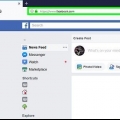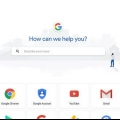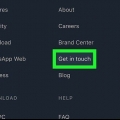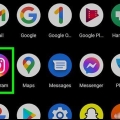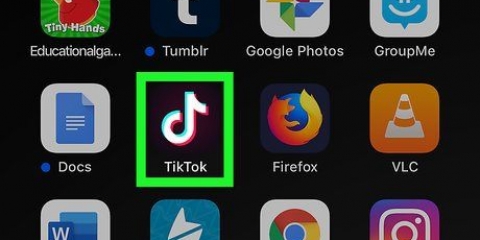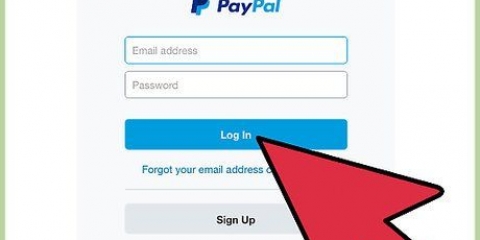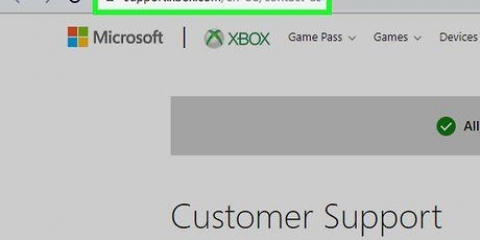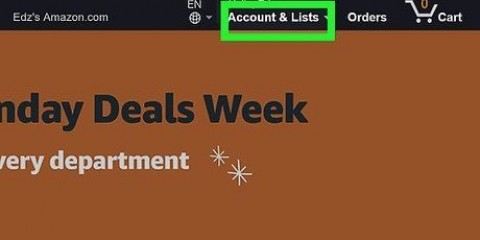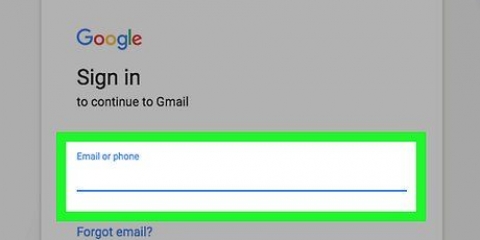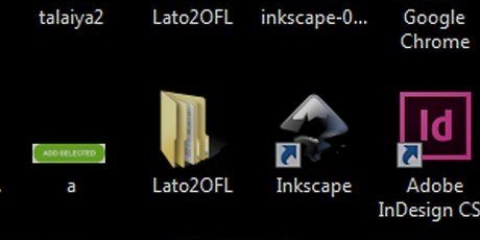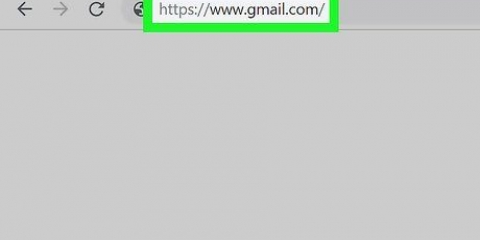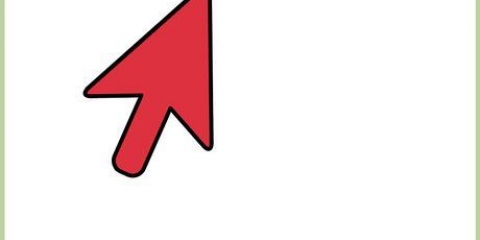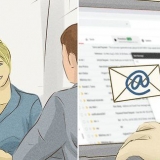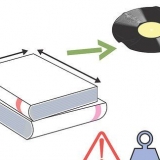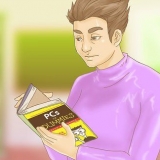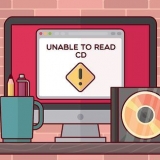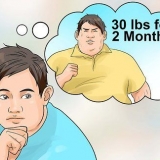Iphone - Abra o Loja de aplicativos, marcação Atualizações, e se estiver lá, no lado direito do ícone do aplicativo Gmail, toque em ATUALIZAR. andróide - Abra oLoja de jogos, marcação ☰, marcação Meus aplicativos & feitiço, e se estiver lá, no lado direito do ícone do aplicativo Gmail, toque em ATUALIZAR.

Você também pode pesquisar um tópico clicando na caixa de texto na parte superior da página, descrevendo seu problema em uma palavra ou frase e escolhendo o tópico mais relevante no menu suspenso exibido. Se você não sabe por onde começar, você pode categorizar Artigos populares tentar.











Você pode encontrar um problema semelhante sobre o qual gostaria de entrar em contato com o Gmail na página de Ajuda do Gmail. Você também pode dar uma olhada no Fórum de Ajuda do Gmail para ver perguntas e respostas de usuários do Gmail.
Entre em contato com o gmail
Contente
Este tutorial mostrará como usar o Centro de suporte do Gmail do Google, bem como enviar feedback ao Google se você tiver algum problema. Você não pode ligar ou enviar e-mail para a equipe de suporte do Gmail, pois não há número de telefone ou endereço de e-mail para usar. Se você estiver tendo problemas com o Gmail, entrar em contato com o Google não resolverá seu problema; mas usar o centro de suporte pode fazer isso.
Degraus
Método 1 de 3: corrigir erros comuns do Gmail

1. Alterar ou redefinir sua senha do Gmail. Um dos motivos mais comuns para entrar em contato com o Google ou o Gmail é redefinir uma senha esquecida da conta do Gmail. Você pode redefinir a senha da sua conta no site para computador.
- Se você souber sua senha e quiser apenas alterá-la, poderá fazê-lo tanto no site para computador quanto no aplicativo para dispositivos móveis.

2. Atualize seus conhecimentos sobre os conceitos básicos do Gmail. Se você é novo no Gmail, e especialmente se a nova aparência do Gmail ainda é confusa para você, pode ajudar a resolver seu problema repensando a melhor forma de usar o Gmail.

3. Bloqueie e-mails de remetentes indesejados. Você pode impedir e-mails indesejados de remetentes bloqueando seus endereços de e-mail.

4. Marcar e-mails indesejados como spam. Se você receber e-mails indesejados de provedores de serviços ou assinaturas, poderá marcá-los como spam para instruir o Gmail a colocar e-mails futuros semelhantes na pasta Spam.

5. Adicionar contatos à sua conta. Você pode adicionar contatos à sua conta do Gmail usando o aplicativo Contatos na caixa de entrada do Gmail.

6. Recuperar e-mails excluídos. Se você estiver procurando por um e-mail que excluiu acidentalmente nos últimos 30 dias, poderá recuperá-lo da Lixeira.
Também pode valer a pena verificar sua pasta de e-mails arquivados clicando no lado esquerdo da caixa de entrada do Gmail Todo o correio mas pode ser necessário clicar Lago clique e role para baixo nesta seção.

7. Atualize o aplicativo Gmail, se necessário. Se seu aplicativo móvel do Gmail não estiver atualizado, você pode estar tendo problemas com coisas como sincronizar ou fazer login. Você pode atualizar as coisas fazendo o seguinte, dependendo do seu smartphone:
Método 2 de 3: usando o Centro de suporte do Gmail

1. Abra a página de ajuda do Gmail. No navegador do seu computador, vá para https://suporte.o Google.com/mail/.

2. Selecione uma categoria. Na página de Ajuda, clique em uma das categorias abaixo da barra de pesquisa. Isso expandirá a categoria e exibirá os tópicos relacionados abaixo.

3. Escolha um assunto. Clique em um dos títulos de tópico na categoria escolhida.

4. Selecione um artigo de ajuda. Clique em um dos links abaixo do título do assunto. Isso abrirá a página do artigo.

5. Preencha um formulário se necessário. Alguns artigos de ajuda solicitam que você insira informações ou escolha um tipo de problema específico. Em caso afirmativo, siga as instruções na tela antes de continuar.

6. Antes de continuar, leia todo o artigo de ajuda. Depois de chegar ao artigo de ajuda, certifique-se de ler tudo antes de seguir as instruções nele.

7. Siga as etapas no artigo de ajuda. Isso deve ajudá-lo a resolver seu problema com o Gmail; caso contrário, você pode voltar para a página de ajuda do Gmail e escolher uma categoria, um tópico e um artigo diferentes para talvez resolver seu problema por meio de um processo diferente.
Método 3 de 3: relatar erros ao Gmail

1. Abra o Gmail. No navegador do seu computador, vá para https://www.gmail.com/. Isso abrirá sua caixa de entrada do Gmail quando você estiver conectado à sua conta do Google.
- Se você não estiver conectado à sua conta do Google, digite seu endereço de e-mail, clique em O próximo, digite sua senha do Gmail e clique em O próximo Entrar.
- Se você não sabe sua senha do Gmail, você deve redefinir isso e entre com sua nova senha.

2. Vá para a página do Gmail com o erro. Se você deseja relatar um erro específico na caixa de entrada do Gmail ao Google, acesse o erro e verifique se ele é exibido na tela antes de continuar.
Se não for um bug no Gmail, pule esta etapa.

3. Clique no ícone `Configurações`
. Está no canto superior direito da página do Gmail. Fazer isso exibirá um menu suspenso.
4. CliqueEnviar comentários. Está na parte inferior do menu suspenso. Agora um formulário será exibido.

5. Insira seu feedback. Clique no campo de texto em branco "Enviar comentários" na parte superior do formulário e insira o que você deseja denunciar ao Google.

6. Selecione uma área para uma captura de tela. Clique na captura de tela abaixo do campo de texto e, em seguida, clique e arraste ao redor da área que deseja indicar. Clique FINALIZADO para salvar a captura de tela.
Se você não relatar um erro específico no Gmail, desmarque "Incluir captura de tela".

7. CliqueMANDAR. Isso está no final do formulário. Isso enviará sua mensagem de erro para a equipe de suporte do Google.
Pontas
Avisos
- Você não pode ligar ou enviar e-mail para o suporte do Gmail; qualquer número de telefone ou endereço de e-mail que seja do suporte do Gmail é falso.
Artigos sobre o tópico "Entre em contato com o gmail"
Оцените, пожалуйста статью
Popular